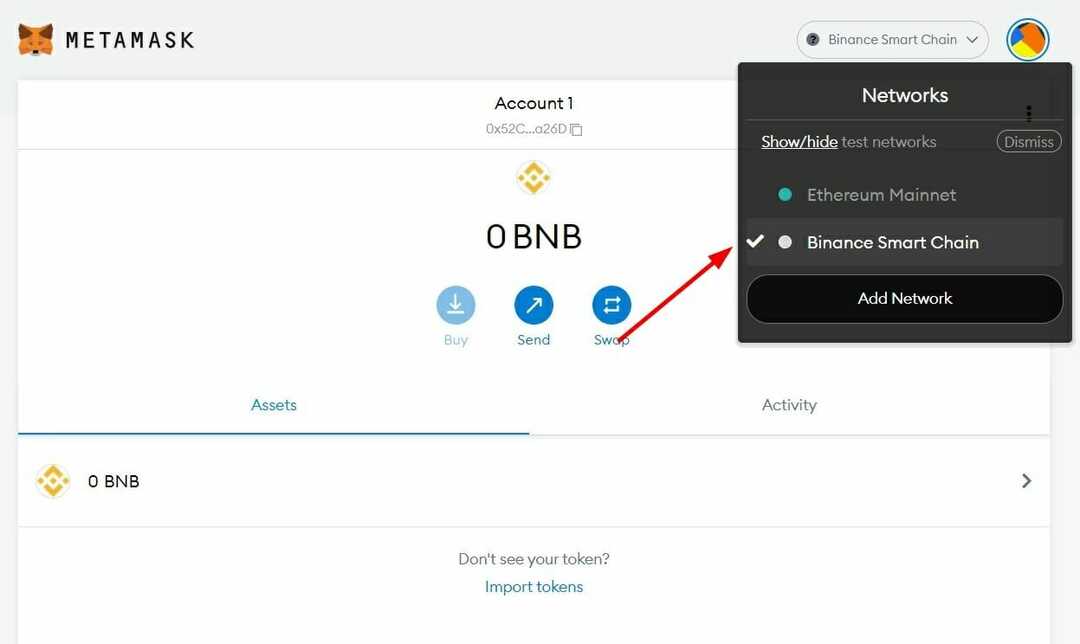- משתמשים בארנק הקריפטו MetaMask דיווחו על לא מעט בעיות בעבר הקרוב.
- אחד מהם הוא אי היכולת לחבר את MetaMask לגנאש.
- במדריך זה הזכרנו כמה פתרונות יעילים שיעזרו לכם לפתור את הבעיה.

- VPN מובנה שיעזור לך לגלוש בבטחה
- מצב חסימת פרסומות משולב לטעינת דפים מהר יותר
- מסנג'ר פייסבוק ו-WhatsApp כלול
- ממשק משתמש להתאמה אישית עם מצב כהה
- מצב חיסכון בסוללה, ממיר יחידות, כלי תמונת מצב, ערוץ חדשות, סנכרון בין מכשירים ועוד
- הורד את Opera
האם MetaMask שלך לא מתחברת ל-Ganache? אם זה המקרה, ואתם מחפשים פתרונות אז אתם במקום הנכון.
מכיוון שבמדריך זה, פירטנו את הפתרונות המנוסים והבדוקים שעזרו למשתמשים לתקן את בעיית MetaMask שלא מתחברת ל-Ganache.
Ganache, למי שלא יודע, הוא חלק מהמערכת האקולוגית של Truffle Suite, שהיא כלי מתקדם שנועד להפעיל בלוקצ'יין מקומי משלך עבור פיתוח Ethereum ו-dApps כאחד.
ישנן שתי גרסאות שונות של Ganache, Ganache UI שהוא יישום שולחן העבודה והשני הוא כלי שורת הפקודה בשם Ganache-CLI. שתי הסיבות העיקריות לשימוש בגנאש הן חיסכון בזמן וחיסכון בכסף על ידי חיסכון בדמי הדלק.
אז במילים פשוטות, MetaMask משתלב היטב עם Ganache לפריסת חוזים, פיתוח dApps והפעלת בדיקות. ואם MetaMask לא מתחברת ל-Ganache אז כל התהליכים האלה הופכים לבעייתיים. תוכלו למצוא פתרונות במדריך זה, כדי לתקן את הבעיה ולחבר את MetaMask ל-Ganache. תן לנו לבדוק את זה.
מדוע MetaMask לא מתחברת ל-Ganache?
ל מספר משתמשים שמריצים את MetaMask בדפדפן שלהם ומריצים את Ganache-CLI, הדפדפן פשוט אומר כל הזמן אופס! משהו השתבש.
משתמשים גם דיווחו שהם לא שינו הגדרה אחת, והבעיה הזו התחילה להופיע משום מקום.
ובכן, לאחר מחקר מדוקדק, הצלחנו לרשום כמה מהסיבות האפשריות שאתה יכול להיתקל ב-MetaMask שלא מתחבר לבעיית Ganache, שתוכל למצוא להלן:
- דפדפן לא תואם
- שרת MetaMask מושבת
- נתוני הגלישה מתנגשים
- הדפדפן לא מעודכן
- בעיות בחיבור לאינטרנט
- חשבון MetaMask בעייתי
יתר על כן, יכולות להיות בעיות טכניות אחרות שיכולות לגרום לבעיות מסוימות עם MetaMask. למרבה המזל, מדריך זה עשוי לעזור לך לפתור את הבעיה שלפניך.
מה אני יכול לעשות אם MetaMask לא מתחבר ל-Ganache?
1. הפעל מחדש את הדפדפן שלך
הדבר הראשון שאתה יכול לעשות לפני שתנסה כמה פתרונות מורכבים הוא להפעיל מחדש את הדפדפן ולראות אם זה פותר את הבעיה או לא.
יש סיכוי שיש באג בדפדפן שגורם ל-MetaMask לא להתחבר ל-Ganache. במקרה כזה, אתה יכול פשוט להפעיל מחדש את הדפדפן ולראות אם זה עוזר.
2. עבור לדפדפן אחר
מספר משתמשים דיווחו שגוגל כרום הוא האשם כאן. יש לציין שעבור משתמשים רבים המעבר מ-Google Chrome ל-Firefox או לדפדפן Brave פתר את בעיית ה-MetaMask שלא מתחברת ל-ganache.
עם זאת, אם אתה עדיין מעוניין להשתמש ב-Google Chrome כדי להשתמש ב-MetaMask, אנו ממליצים שתסיר את התקנתה ותתקין אותה מחדש.
אם אתה מבולבל באיזה דפדפן לבחור, אתה יכול לעיין במדריך שלנו בנושא הדפדפנים הטובים ביותר שבהם אתה יכול להשתמש במחשב Windows 11 שלך.
גרסת Windows 11 של Opera כוללת את כל מה שאתה צריך בדפדפן, כולל פתרונות חכמים עבור סימניות, סביבות עבודה מותאמות אישית, טונות של תוספות, טכנולוגיות אנטי-מעקב ו-VPN ומדיה חברתית אינטגרציות.
⇒ קבל את אופרה
3. שרת MetaMask מושבת

טיפ מומחה: קשה להתמודד עם כמה בעיות במחשב, במיוחד כשמדובר במאגרים פגומים או קבצי Windows חסרים. אם אתה נתקל בבעיות בתיקון שגיאה, ייתכן שהמערכת שלך שבורה חלקית. אנו ממליצים להתקין את Restoro, כלי שיסרוק את המכשיר שלך ויזהה מה התקלה.
לחץ כאן כדי להוריד ולהתחיל לתקן.
אם השרתים הרשמיים של MetaMask מתמודדים עם כמה קשיים טכניים, אז לא רק שתתקלו ב-MetaMask שלא מתחבר לבעיית Ganache, אלא גם בכמה בעיות אחרות. לעתים קרובות הבעיה היא לא מהקצה שלך אלא מהקצה של MetaMask.
אתה יכול לבקר ב דף סטטוס MetaMask. כאן, אם אתה מגלה שאחד מהשירותים מושבת, עליך לחכות לזמינות השירות.
4. נקה את המטמון של הדפדפן
- הפעל את דפדפן האינטרנט.
- הקלק על ה 3 נקודות סמל התפריט.
- פנה אל עוד > נקה נתוני גלישה. לחלופין, אתה יכול גם ללחוץ Ctrl + מִשׁמֶרֶת + דל לחצנים במקלדת כדי לפתוח את נקה נתוני גלישה חַלוֹן.

- תחת נקה נתוני גלישה חלון, הקפד לסמן את התיבות שליד קובצי Cookie ונתוני אתר אחרים ו תמונות וקבצים בקובץ שמור אפשרויות.

- הקש על נקה נתונים לַחְצָן.
קבצי מטמון הם קבצים זמניים שאפליקציה מאחסנת כדי לזכור הגדרות מסוימות הקשורות אליה. עם זאת, במשך תקופה מסוימת, אם נתוני המטמון לא יימחקו אז זה עלול לגרום לתקלה באפליקציה, במקרה שלנו דפדפן האינטרנט.
זה יגרום לבעיות מרובות כגון MetaMask לא מתחבר ל-Ganache. אז, פשוט בצע את השלבים שלעיל כדי לנקות את נתוני הגלישה מדפדפן האינטרנט שלך ולבדוק אם זה פותר את הבעיה או לא.
5. שנה את המפתח הפרטי של Ganache
- פתח את ה גנאש אפליקציית blockchain לשולחן העבודה או גנאש-CLI שורת הפקודה במחשב שלך.
- לחץ פעמיים על כל אחת מהכתובות המוצגות בממשק המשתמש של Ganache.

- העתק את מפתח פרטי של החשבון הרצוי.

- לִפְתוֹחַ MetaMask.
- לך ל הגדרות > רשת.
- לחץ על הוסף רשת.
- תן כל שם לרשת.
- בתוך ה כתובת URL של RPC תיבה, העתק את קישור לכתובת RPC מוצג ב-Ganache.

- להיכנס ל מזהה שרשרת כפי ש 1337.
- להיכנס ETH בתור ה סמל המטבע.
- לחץ על להציל.
- ליצור חשבון חדש.
- בתוך ה בחר סוג תפריט נפתח, בחר מפתח פרטי.

- לְהַדבִּיק המפתח הפרטי שהעתקת מ-Ganache. אתה יכול לבדוק אם MetaMask התחבר בהצלחה ל-Ganache או לא.
אם זה לא עובד, אתה יכול לנסות להשתמש במפתח פרטי אחר ולבצע את אותם השלבים שהוזכרו לעיל, ואולי לתקן את הבעיה.
- 10 דרכים לתקן את השגיאה MetaMask לא מתחבר ל-OpenSea
- כיצד לתקן בעיית MetaMask לא עובדת?
- 8 התוכנות הטובות ביותר ליצור אמנות NFT ולהביע את עצמך
- תיקון: MetaMask לא מתחברת ל- Ledger
6. התחבר מחדש ל- MetaMask
- לִפְתוֹחַ MetaMask בדפדפן האינטרנט שלך.
- לחץ על שלך פּרוֹפִיל סמל.
- הקש על לנעול לַחְצָן.

- חכה מתישהו ואז התחבר שוב ל- MetaMask ולראות אם זה פותר את הבעיה או לא.
במהלך הפעלת הגלישה הקודמת שלך, רוב הסיכויים שכמה קבצים חשובים קשורים ל- MetaMask התוסף לא נטען, וזו הסיבה שאתה נתקל בבעיות כגון MetaMask לא מתחבר בעיית גנאש.
בתרחיש כזה, אנו מציעים לך לצאת מההפעלה הנוכחית שלך, להפעיל מחדש את הדפדפן ולהיכנס שוב כדי לראות אם זה פותר את הבעיה או לא.
האם יש משהו אחר שאני יכול לנסות לתקן את MetaMask שלא מתחבר לבעיית Ganache?
אם אף אחד מהפתרונות לעיל לא עשה את העבודה בתיקון הבעיה של MetaMask שלא מתחברת ל-Ganache, אז יש לנו כמה טיפים נוספים בארסנל שלנו שתוכל לנסות.
➡ אפס חשבון MetaMask
- לִפְתוֹחַ דפדפן האינטרנט שלך.
- הקלק על ה סמל סיומת MetaMask.
- בחר הגדרות.
- פנה אל מִתקַדֵם.
- גלול למטה ולחץ על אפס חשבון.

- השקה מחדש הדפדפן שלך.
➡ צור קשר עם MetaMaskתמיכה
אתה יכול גם לנסות ליצור קשר עם תמיכת MetaMask לקבלת עזרה. MetaMask הוא אמין מטבע מוצפן ארנק וידוע בתמיכת לקוחות טובה. אם אתה מתמודד עם בעיה זו או כל בעיה אחרת עם הארנק, תוכל לפנות אליהם על ידי ביקור ב- עמוד התמיכה של MetaMask.
אתה יכול ליצור קשר עם הצוות, לספר להם את השאילתה שלך, ואולי לקבל פתרון לתיקון הבעיה.
➡ בדוק את חיבור האינטרנט שלך
האינטרנט הוא ההיבט המכריע ביותר בשימוש ב- MetaMask. אם מסיבה כלשהי, חיבור האינטרנט שלך חווה בעיות כלשהן, עליך לאתחל את הנתב ולחבר אותו שוב כדי לראות אם זה פותר את הבעיה.
גם לאחר שתעשה זאת, אם זה לא עוזר, אתה יכול לפנות לספק האינטרנט שלך ולבדוק את חיבור האינטרנט שלך כדי שזה יפעל.
הנה לך את זה מאיתנו במדריך הזה. ספר לנו בהערות למטה איזה אחד מהפתרונות לעיל עזר לך לפתור את בעיית MetaMask שלא מתחברת ל-Ganache.
 עדיין יש בעיות?תקן אותם עם הכלי הזה:
עדיין יש בעיות?תקן אותם עם הכלי הזה:
- הורד את כלי תיקון המחשב הזה מדורג נהדר ב-TrustPilot.com (ההורדה מתחילה בעמוד זה).
- נְקִישָׁה התחל סריקה כדי למצוא בעיות של Windows שעלולות לגרום לבעיות במחשב.
- נְקִישָׁה תקן הכל כדי לתקן בעיות עם טכנולוגיות פטנט (הנחה בלעדית לקוראים שלנו).
Restoro הורד על ידי 0 הקוראים החודש.